책을 읽을 시간이 없으십니까? 그것에 대해 걱정하지 마십시오. 덕분에 오디오 북, 이제 책을들을 시간을 찾을 수 있습니다. 가장 많이 팔린 오디오 북을 어디에서 찾을 수 있는지 궁금하다면 더 이상 궁금하지 않습니다.
간단히 검색하십시오. 들리는. 거기에서 오디오 북의 긴 목록을 찾을 수 있습니다. 아직 가입하지 마십시오. 자세히 알아보기 가청 계획 먼저.
컨텐츠 가이드 1 부. 가청 계획 알아보기Part 2. Audible에서 몇 달러를 절약하는 방법 3 부. 결론
다양한에서 선택할 수 있습니다 가청 계획 유효한. 회원으로 가입하고 싶지 않은 경우 일품으로 작동하는 플랜으로 해결할 수 있습니다. 이런 식으로 Audible에서 오디오 북을 구매할 수 있습니다. 그게 다야.
이제 Audible의 혜택을 확대하려면 회원으로 가입해야합니다. 그렇게하면 크레딧을받을 수 있습니다. 이 크레딧을 사용하여 더 많은 책을 다운로드 할 수 있습니다. 구독 할 수있는 다양한 Audible 플랜은 다음과 같습니다.
고려할 수있는 첫 번째 Audible 계획은 Gold Monthly입니다. 이 특정 계획은 한 달에 $ 14.95입니다. Gold Monthly를 사용하면 한 달에 한 크레딧을받습니다.
한 달에 $ 149.50에 해당하는 골드 연간 요금제도 있습니다. 이 특정 연간 계획에 대해 연간 12 크레딧을받습니다.
더 많은 크레딧을 얻으려면 월간 플래티넘을 고려할 수 있습니다. 이 비용은 한 달에 $ 22.95이며 한 달에 2 크레딧을 얻습니다. $ 229.50에 해당하는 Platinum Annual을 선택할 수도 있습니다. 이 특정 플랜으로 연간 24 크레딧을받습니다.
또한 Audible에는 월 $ 12.95에 독립형으로 구독 할 수있는 Audible Escape Subscription이 있습니다. 이 플랜은 Audible 회원과 Kindle Unlimited 회원에게도 월 $ 6.95에 제공됩니다. 그러나 Audible Escape Subscription 플랜에 대해 획득 한 크레딧이 있습니다.
이제 Audible 요금제에 대해 알고 있으므로 지금 가입하는 것이 좋습니다. Audible의 좋은 점은 무료로 사용해 볼 수 있다는 것입니다. 아래 단계는 30 일 무료 평가판에 등록하는 방법을 보여줍니다.
가장 먼저 할 일은 웹 사이트로 이동하는 것입니다. 거기에 도착하면 Click to Try Audible Free라는 주황색 버튼을 클릭합니다.
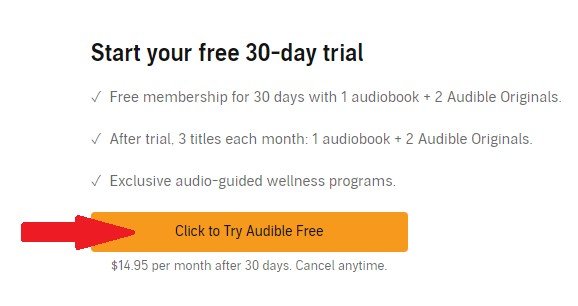
이미 Amazon 계정이있는 경우 Amazon 자격 증명을 사용하여 서명 할 수 있습니다. Audible은 이러한 오디오 북을 판매하는 Amazon 소유 회사입니다. 따라서 Amazon을 처음 사용하는 경우 Amazon 계정 생성이라는 탭을 클릭하십시오.
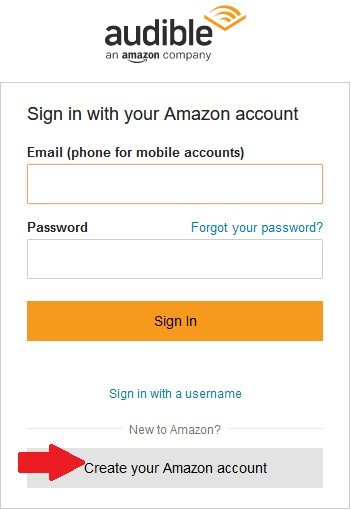
30 일 무료 평가판을 시작할 준비가 거의되었습니다. 그러나 화면에 표시되는 세부 정보를 반드시 입력해야합니다. 신용 카드 정보를 추가해야합니다.
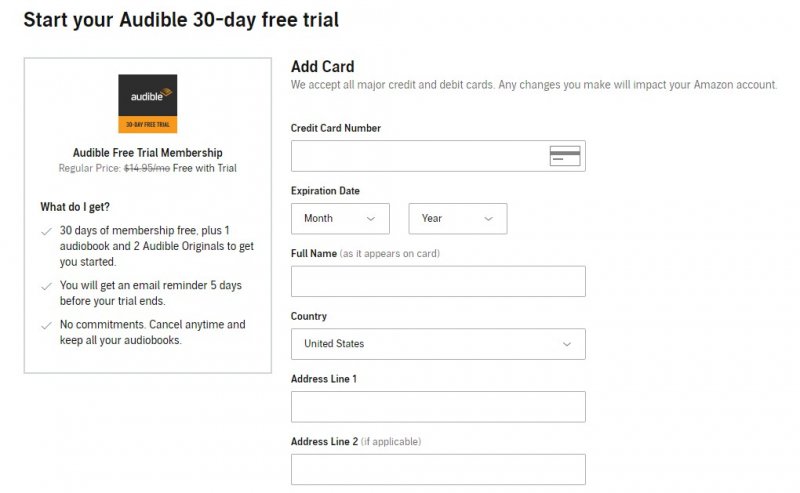
필드를 채운 후 조금 더 아래로 스크롤하면 무료 평가판 시작이라는 탭이 표시됩니다. 시작하려면 해당 탭을 클릭하십시오.
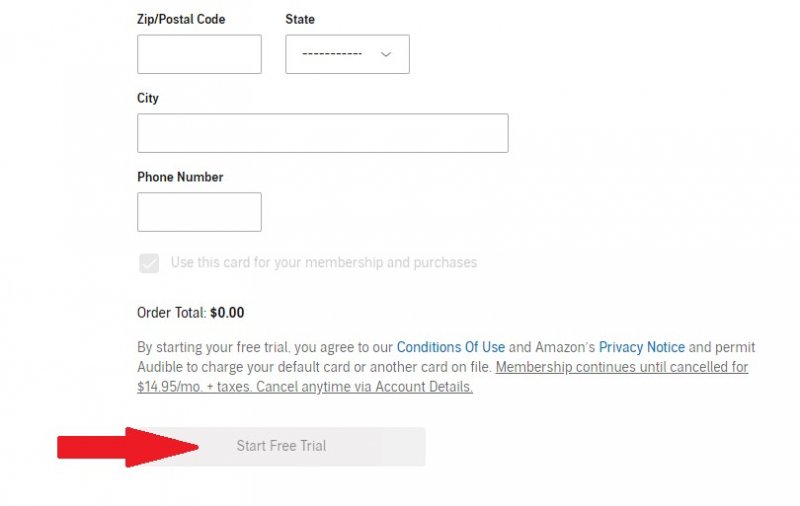
가입하고 싶지 않거나 Audible 구독으로 몇 달러를 절약하고 싶다면 사용을 고려할 수있는 몇 가지 팁과 요령이 아래에 있습니다.
The DumpMedia 애플 뮤직 변환기 강력한 변환기입니다. 이것을 사용하여 좋아하는 Audible 오디오 북 변환. 30 일 무료 평가판을 통해받은 무료 오디오 북에서 사용해 볼 수도 있습니다. 가장 중요한 것은 DRM 보호 제거 Audible에서. 아래 단계는 사용 방법을 보여줍니다.
이 링크 프로그램으로 바로 이동합니다. 프로그램을 쉽게 다운로드 할 수 있도록 클릭하십시오. 프로그램을 다운로드 한 후 설치하고 실행하여 인터페이스가 얼마나 간단한 지 확인하십시오.
그 중대한 것 중 하나는 DumpMedia Apple Music Converter는 Audible 계정에 로그인 할 필요가 없다는 것입니다. 대시 보드에서 다운로드 한 오디오 북을 볼 수 있습니다. DumpMedia Apple 음악 변환기. 프로그램의 왼쪽 패널에있는 오디오 북을 클릭하기 만하면됩니다.
왼쪽 패널에서 오디오 북을 클릭하면 모든 오디오 북이 메인 화면에 나타납니다. DumpMedia Apple 음악 변환기. 각각을 선택하여 변환하려는 오디오 북을 선택하십시오.
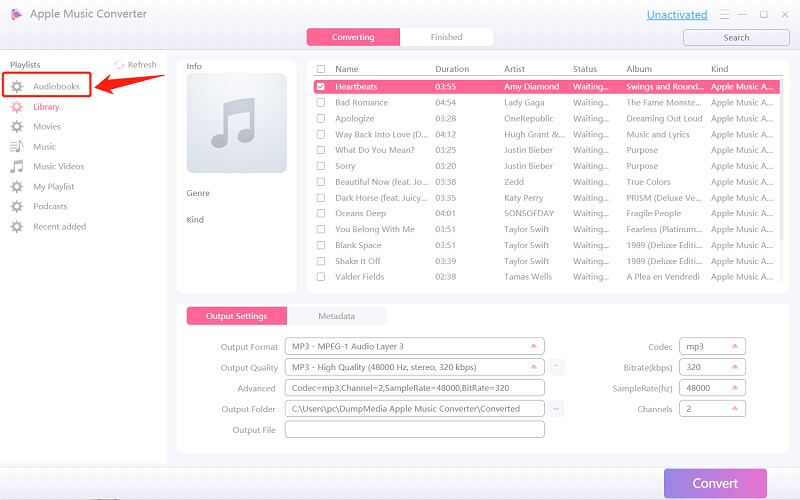
하단의 변환 버튼을 클릭하기 전에 DumpMedia Apple Music Converter에서 오디오 북의 출력 설정을 조정해야합니다. 저장할 위치와 파일 형식을 선택하십시오. 그런 다음 변환 버튼을 클릭합니다.

VOUS pouvez의 aussi 사용 DumpMedia 가청 변환기 Audible에서 돈을 절약하기 위해. Audible 파일을 효과적으로 변환하는 전문 변환기입니다. 이 변환기는 Audible 책을 다음으로 변환하고 다운로드하는 데 도움이 될 수 있습니다. MP3 편리하게.
변환 후 오디오북 정보는 손실되지 않습니다. 더 놀랍게도 변환된 오디오북의 음질은 무손실입니다. 여전히 원본 품질을 즐길 수 있습니다. 이 변환기에 관심이 있으시면 다음을 클릭하십시오. 이 링크 사용 방법을 알아보기 위해.
Amazon의 Audible 오디오북에는 새로운 기능이 있습니다. 이 기능을 음성용 Whispersync라고 합니다. 아래 단계에서는 사용 방법을 보여줍니다. Amazon은 합리적인 비용으로 이 기능을 제공합니다.
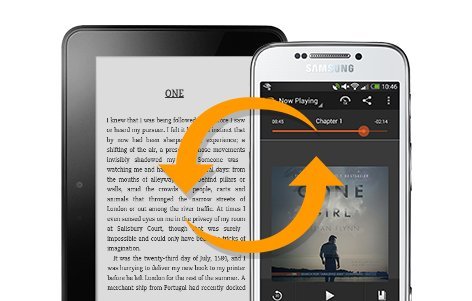
가장 먼저해야 할 일은 Amazon에서 오디오 북과 eBook을 모두 구입하는 것입니다.
구매를 마치면 책을 읽는 동안 오디오 북이 재생되면서 강조 표시된 단어를 볼 수 있습니다.
화면에 보이는 오디오북을 클릭하세요. 책의 다양한 세부 정보뿐만 아니라 활동 세부 정보도 볼 수 있습니다. 현재 챕터, 읽은 양, 남은 양을 확인할 수 있습니다. 설정 메뉴를 클릭하면 자세한 내용을 볼 수 있습니다. 모든 오디오북에 전자책이 있는 것은 아닙니다. 명심해야 할 또 다른 사항은 이중 구매를 해야 한다는 것입니다. 현재로서는 크게 절약할 수 있는 번들 패키지가 없습니다.
OpenAudible 앱은 오디오북을 오디오북으로 변환할 수도 있습니다. MP3 파일 형식. 아래 단계에서는 사용 방법을 보여줍니다.
웹 사이트로 이동하여 앱을 다운로드하세요. 운영 체제를 선택하십시오. 그런 다음 운영 체제와 호환되는 버전을 다운로드하십시오.
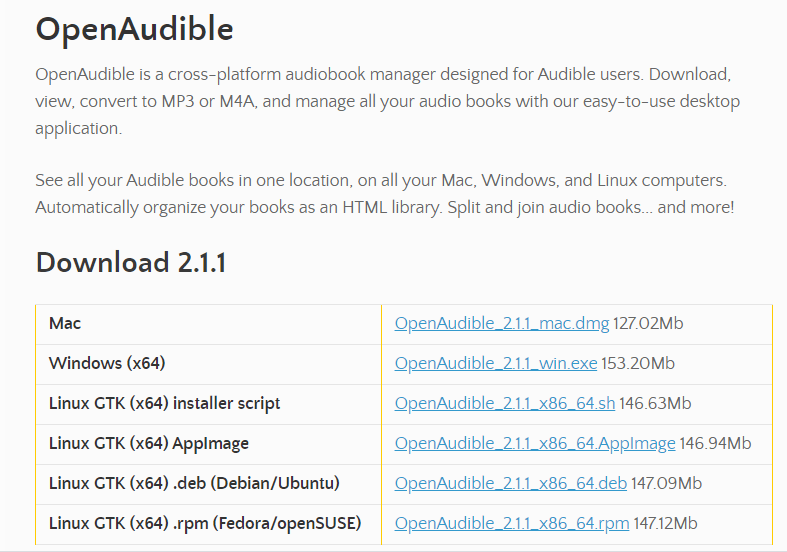
앱을 열면 팝업 창이 나타나 무섭게 느껴질 수 있습니다. 두려워하지 마십시오. 이 앱은 완전히 안전합니다. 실행을 클릭하십시오. 다운로드 후 설치하십시오.
앱을 열면 Audible 계정에 로그인하십시오. 모든 오디오 북에서 다운로드 버튼을 찾습니다. 계속해서 다운로드하십시오.
Audible Manager라는 다른 프로그램을 다운로드해야합니다. 이 프로그램은 이전 단계에서 방금 클릭 한 다운로드 링크를 자동으로 다운로드합니다.
이제 Audible 계획에 대해 더 많이 알게 되었으므로 하나를 선택하는 것이 어렵지 않을 것입니다. 다음과 같은 프로그램을 기억하십시오. DumpMedia Apple 음악 변환기 및 DumpMedia Audible Converter는 다운로드한 오디오북을 변환할 수 있습니다.
Audible에 가입하셨습니까? 시도해 주시겠습니까? 독자들에게 당신이 그것에 대해 어떻게 느끼는지 알려주십시오.
